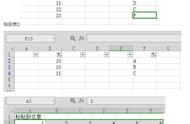说到数据查询,相信许多人首先想到的就是vlookup函数。vlookup在数据查询过程中的作用确实非常大,什么单条件、多条件及逆向查询操作都能完成。但是在使用的时候,有时候单独使用这个函数也会出现很多问题。

案例说明:我们需要查询对应人员指定月份的数据。这里如果我们只用vlookup函数来进行查询的话,因为有7个月的数据,所有我们需要分别输入7次函数才能全部查询完。如下图所示:

单独利用vlookup函数查询数据,这里我们需要通过修改第三参数列的位置,修改七次才能完成,所以这样的操作会非常的麻烦。今天我们就来学习一组函数嵌套公式,利用vlookup Match函数五秒批量完成多行、多列数据查询。
案例运用:vlookup Match函数嵌套快速批量完成多行、多列数据查询
函数公式:
=VLOOKUP($B14,$B$2:$N$9,MATCH(C$13,$B$2:$N$2,0),0)
函数解析:
1、这里我们主要通过Match定位月份的功能,来作为vlookup函数的第三参数,从而实现拖动的时候自动返回对应数值所在列的值,实现数据的多行多列批量查询;
2、Match函数主要有3个参数,第一参数为查询的月份条件值,第二参数为月份在原始数据中所在的全部数据区域,第三参数0为精确查询。通过这样的方式,我们就可以实现指定月份在原有数据中的具体位置,如下图所示:

3、在这里我们主要需要留意一下函数嵌套的相对引用和绝对引用。vlookup函数第一参数我们需要固定所在列$B14,这样往下拖动的时候会自动生成B15、B16...,往右拖动的时候不会发生变化;Match函数在查询的时候,我们需要固定第一参数C$13的行,这样我们往右拖动的时候,会自动变化为C14、C15...等指定月份,往下拖动的时候又不会发生变化。
通过上面的函数详细讲解,现在你学会如何运用vlookup Match函数嵌套使用,快速批量的查询多行多列数据了吗?
,